Med en Windows-datamaskin er det flere vedlikeholdsoppgaver du bør kjøre regelmessig, selv om de fleste av oss glemmer. Slik automatiserer du de viktigste vedlikeholdsoppgavene i XP, Vista og Windows 7 og holder PCen din i gang som ny.
Vi tar en titt på automatisering av noen av de vanligste oppgavene, og mens det tar litt tid å konfigurere hver enkelt, vil du ha ro i sjelen når du vet at systemet er rent og oppdatert.
Automatiser opprydding av harddisken
Hvis du vil sørge for at du har god plass på harddisken, og kvitte deg med gamle filer du ikke lenger trenger, kan du planlegge Diskopprydding for å kjøre i Windows 7 eller Vista , som blir kvitt mange midlertidige filer og andre ting som ikke trenger å være rundt lenger.
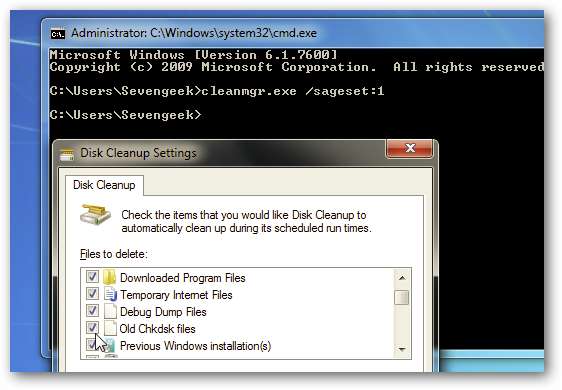
Du kan sette opp Diskopprydding i XP, samt en planlagt oppgave. Prosessen er enkel å følge Planlagt oppgaveveiviser i XP .

Hvis du virkelig vil holde systemet automatisert, kan du det konfigurer freeware CCleaner-verktøyet for å kjøre automatisk hver natt , som vil rydde opp i mer enn bare de vanlige midlertidige filene - CCleaner kan til og med rydde nettleserloggen, applikasjonsbuffer og mer.
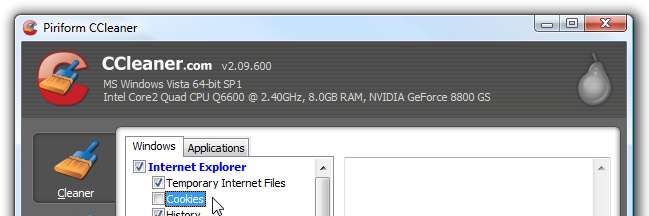
Merk: du vil være sikker på at du ikke velger noen verktøylinjer under installasjonen av CCleaner, eller få den slanke nedlastingen fra den valgfrie nedlastingsdelen.
Automatiser sikkerhetskopier for å holde dataene dine sikre
Den viktigste oppgaven Windows-brukere trenger å gjøre er å sørge for at dataene dine blir sikkerhetskopiert - på den måten, uansett hva som skjer med PC-en, kan du alltid komme til filene dine, til og med fra en annen PC. Hvis PC-en din er helt død, vil du kunne gjenopprette filene på den nye datamaskinen din og komme tilbake til hva du gjorde.
Lokale sikkerhetskopier
Windows 7 inkluderer en brukervennlig, veiviserdrevet Backup & Restore verktøy i alle versjoner, som inkluderer lage et systembilde . For mer om hvilke filer du skal sikkerhetskopiere, sjekk ut The Geeks guide Hvilke filer du bør sikkerhetskopiere på Windows-PCen din .
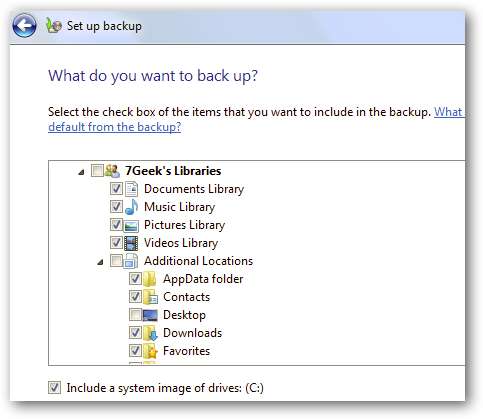
Sikkerhetskopierings- og gjenopprettingsverktøyet som er inkludert i Windows 7, lar deg sette en tidsplan fra daglig, ukentlig eller månedlig. Valget er opp til deg, men hvis du tar sikkerhetskopi regelmessig, vil du være glad du gjorde det.
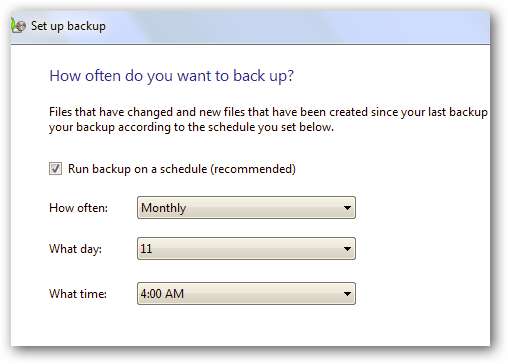
Hvis du har Windows Home Server, er det veldig sikkerhetskopiert enkel å konfigurere og automatisere . Du kan stille den til sikkerhetskopiering etter en vanlig tidsplan og også få WHS til å vekke maskinen din for å sikkerhetskopiere den om natten.
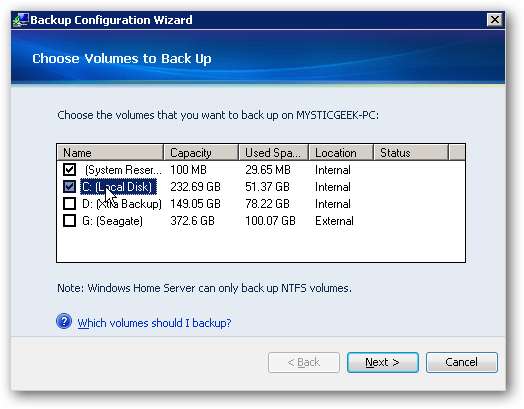
Online sikkerhetskopieringstjenester
Hvis du vil være veldig grundig med sikkerhetskopistrategien din, er det bra å ha overflødige sikkerhetskopier på stedet og utenfor stedet. Det er mange kommersielle sikkerhetskopieringstjenester som Mozy og Karbonitt . De fungerer begge på samme måte, skyver dataene dine opp til serverne og gjør dem tilgjengelige for nedlasting fra en annen PC, eller lar deg gjenopprette individuelle filer som du kanskje har slettet.
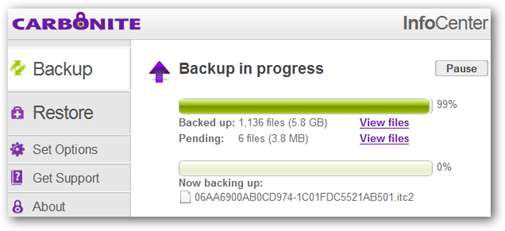
Automatiser Disk Defrag for å holde stasjonen jevn
Det kule med Vista og Windows 7 er at Diskdefragmentering er planlagt å kjøre som standard klokken 1 hver onsdag, så det er noe du ikke lenger trenger å forholde deg til. Du kan tilpasse defragmenteringsplanen hvis du vil, men det er sannsynligvis ingen grunn til å endre det.
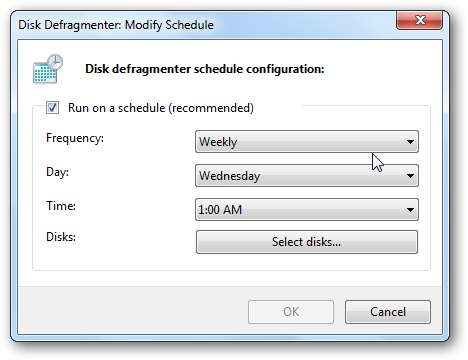
Hvis du fortsatt bruker Windows XP, kan du få den samme funksjonen av lage din egen Windows 7-stil automatisk defragmentering ved hjelp av Task Scheduler. Det er ingen grunn til å måtte huske å gjøre det manuelt, og egentlig ingen grunn til å kaste bort penger på et kommersielt defragmenteringsverktøy som gjør det automatisk når du kan konfigurere det selv.
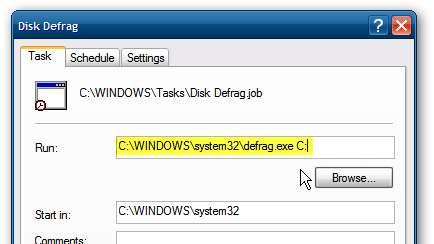
Hvis du har flere harddisker på XP-maskinen din, kan du også sette opp en batchfil som defragmenterer flere harddisker samtidig .
Automatiser diskkontroll
De chkdsk.exe verktøyet i Windows lar deg skanne harddisken for feil og fikse dem også, og denne oppgaven kan også automatiseres med kommandolinjen og Oppgaveplanlegger, selv om det vil kreve omstart av PCen for at den skal fungere, så det er sannsynligvis best å bare utløse denne manuelt så ofte.
Hvis du ønsker å planlegge at den skal kjøre automatisk, kan du bare opprette en ny oppgaveplanleggerjobb som kjører chkdsk.exe med parametrene fra vår guide for å sjekke disk .
Gå deretter til Handlinger-fanen for jobben i Oppgaveplanlegger, og legg til en annen handling for å kjøre etter chkdsk-kommandoen, og spesifiser avslutning som kommando. Dette vil kjøre chkdsk-kommandoen, og deretter kjøre en avstenging etterpå. Sørg for å bruke / R som argument slik at Windows vil starte på nytt og kjøre chkdsk, og ikke bare slå av.
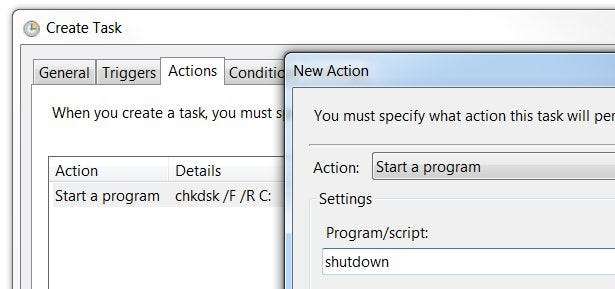
Det kan også være lurt å merke av i ruten for å sikre at Windows ikke starter deg på nytt mens du gjør noe. Du kan gå til fanen Betingelser, og få den til å bare starte hvis PC-en har vært inaktiv en stund.
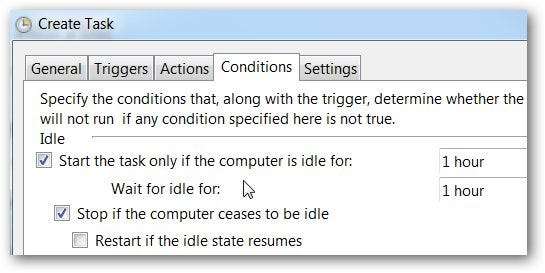
Merk: Windows vil automatisk oppdage når harddisken din har mange problemer og be deg om å sjekke disken, men det betyr ikke at det å kjøre den manuelt er en dårlig idé en gang i blant.
For å utløse en disksjekk manuelt neste gang du starter på nytt, høyreklikker du på den lokale stasjonen og velger Egenskaper. Velg deretter kategorien Verktøy, og klikk Feilkontroll på Kontroller nå-knappen.
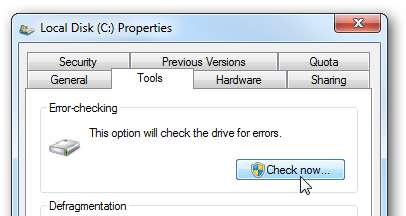
Sørg for å velge begge Kontroller diskalternativer, og klikk Start.
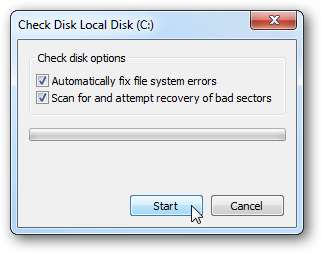
Dessverre kan det ikke starte mens du bruker PCen, men du kan planlegge at den skal kjøre under neste omstart.
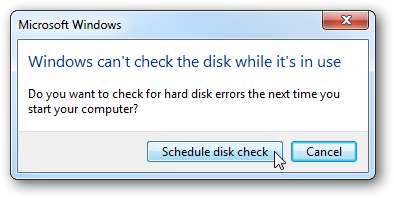
Neste gang maskinen startes på nytt, vil Check Disk kjøre og oppdage og fikse feil automatisk. Husk at denne prosessen kan ta ganske lang tid, avhengig av størrelsen på stasjonen og datamengden på den. For mer, sjekk ut Geek's guide til Kontroller disk i Windows .
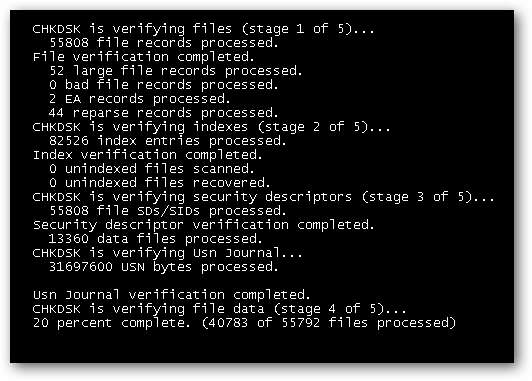
Automatiser Windows-oppdateringer for å holde PC-en oppdatert
Selv om det burde være en selvfølge, er en viktig oppgave du kan få til å kjøre automatisk, Windows Updates. Du kan konfigurere viktige og anbefalte oppdateringer for å laste ned og installere automatisk, eller bare laste ned, og du velger hvilke som skal installeres.
For mer, sjekk ut hvordan du gjør det gjøre Windows 7 Update til å vise anbefalte og viktige oppdateringer .
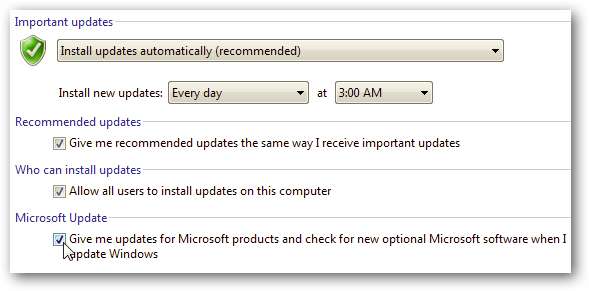
Automatiser Antivirus for å sjekke definisjoner og skanne datamaskinen
En annen viktig sikkerhetsoppgave er å sørge for at antivirusbeskyttelsen din er oppdatert og kjører automatisk. Hvert program er forskjellig, men de fleste gir muligheten til å holde definisjonsfiler oppdatert og skanne automatisk. For eksempel er det enkelt å sette opp i vår favoritt Microsoft Security Essentials .
Merk: selvfølgelig er de fleste antivirusprogrammer satt til å oppdatere virusdefinisjonsfilene sine automatisk, men du bør dobbeltsjekke for å være sikker.
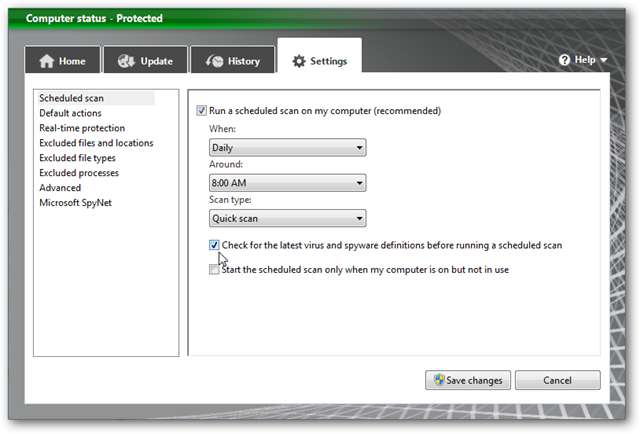
Anti-sverd
Hvis du bruker et annet Antimalware-verktøy for å komplimentere antivirusprogramvaren, må du sørge for at den er satt til å finne de nyeste definisjonsfilene og skanne automatisk. Vær imidlertid oppmerksom på at med de fleste gratisversjoner av Antispyware-apper, må du kjøpe en lisens for å få sanntidsbeskyttelse, automatiske oppdateringer og skanning.
Hold drivere og tredjepartsprogramvare automatisk oppdatert
En annen viktig oppgave å automatisere er å se etter den nyeste maskinvaredriveren og andre appoppdateringer. Det er noen få gode programmer som vil gjøre det, som vi tidligere har dekket, for eksempel Secunia Personal Software Inspector . Det vil automatisk se etter programvareoppdateringer ved oppstart og gir kontinuerlig overvåking.
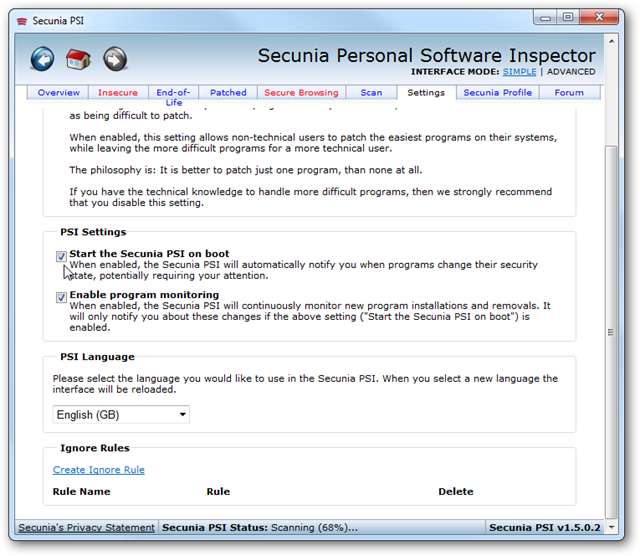
For å holde maskinvaredrivere automatisk oppdatert, kan du prøve et program som Device Doctor, Slimdrivers eller et av de andre ikke-gratis verktøyene der ute. De vil fullføre førersøk og sørge for at driverne dine er oppdatert.
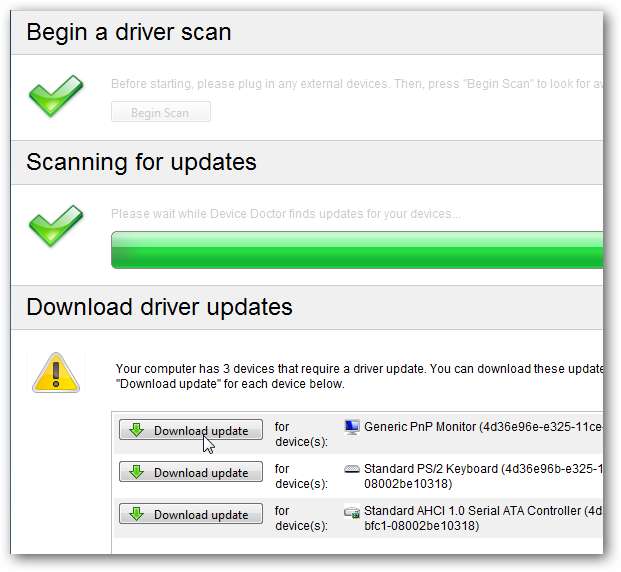
Merk: En ting å huske på med Device Doctor (eller egentlig et hvilket som helst program) under installasjonen er å hoppe over installasjonen av den verdiløse Ask-verktøylinjen.
Denne guiden bør definitivt komme i gang med å finne ut hvilke vedlikeholdsoppgaver du vil konfigurere for å kjøre automatisk. Selv om det absolutt ser ut til å være mye å holde tritt med hvis du er Windows-bruker, vil innstilling av oppgaver til å kjøre automatisk frigjøre litt tid, slik at du kommer i gang og får ting gjort.
Hva med dere? Hvilke oppgaver konfigurerer du for å kjøre automatisk, og hvilke metoder bruker du? Legg igjen en kommentar nedenfor og gi oss beskjed!







